电源接通但未充电解决办法 如何解决笔记本电脑显示电源已连接但未充电的问题
电源接通但未充电解决办法,当我们使用笔记本电脑时,有时会遇到电源接通但未充电的问题,这让我们感到十分困惑,不必担心因为这个问题通常有解决办法。在本文中我们将介绍一些解决笔记本电脑显示电源已连接但未充电问题的方法,帮助您解决这个令人头疼的困扰。无论是检查电源适配器的连接情况还是更换电池,我们将为您提供一些建议,帮助您恢复笔记本电脑的正常充电状态。
具体方法:
1.首先,我们看到电池电量为零,充电器接通后只能使用,不能给电池充电
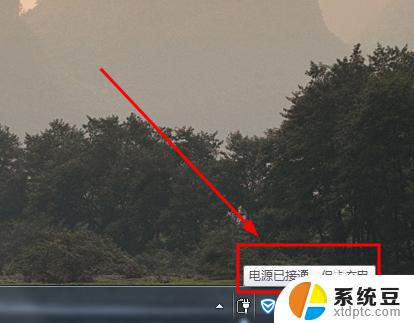
2.解决方法就是物理方法,将充电器断开后。摘下电池,然后重新装上即可,重启电脑(建议接通充电器)(针对可以自助拆卸电池的笔记本电脑哦)
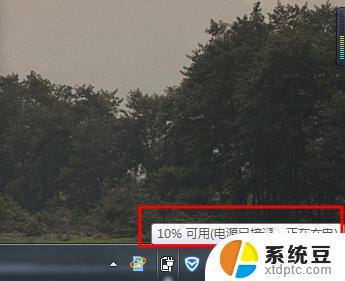
3.如果看到的是电池电量为60%,则使用下面的方法解决
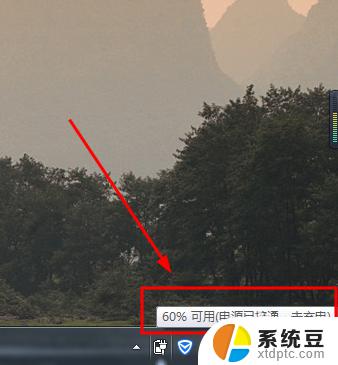
4.如图所示,如果你在小图标位置看到图中红框中的按钮。点击即可进入到设置界面了(跳过5-9),否则继续看下一步即可
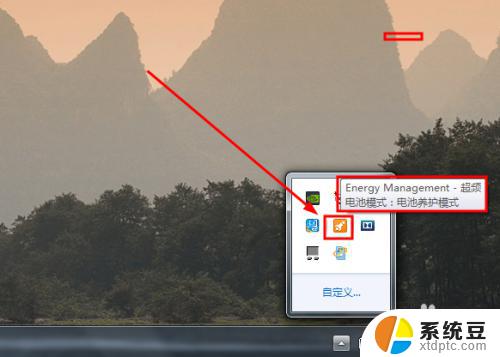
5.右键单击电池图标按钮,选择电源选项,如图所示
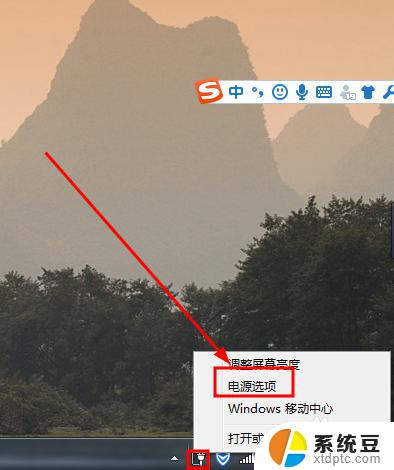
6.然后打开控制面板的电源选项界面,任一点击图中红框中的选项都可以,进入下一步
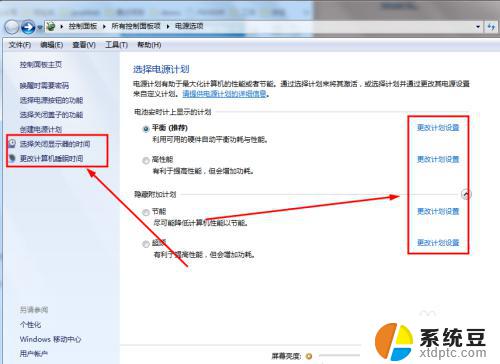
7.然后如图所示,看到更改高级电源设置选项,点击进入
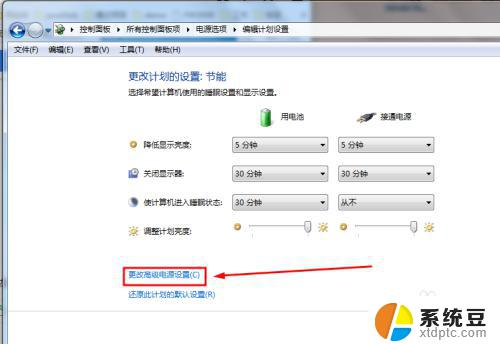
8.在新打开的独立的电池选项窗口中,选择电源管理选项,如图所示。
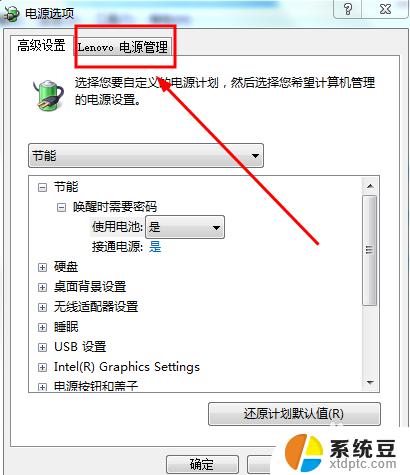
9.然后在这个界面下,选择如图所示的按钮,打开新的窗口
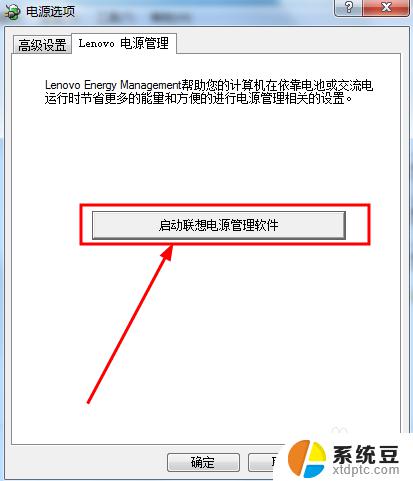
10.如图所示,这里是接下来的操作界面,点击右下角的电池设置按钮
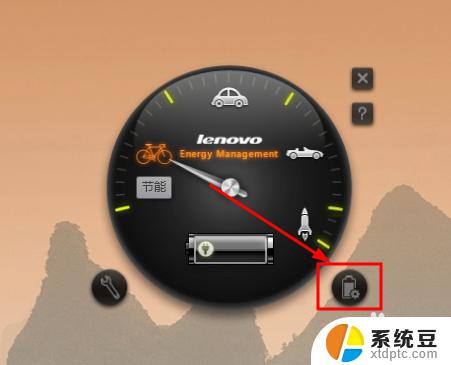
11.将电池养护模式改为电池充满模式,注意的是如果和修改后相同则不需要修改哦。依次应用--》确定按钮
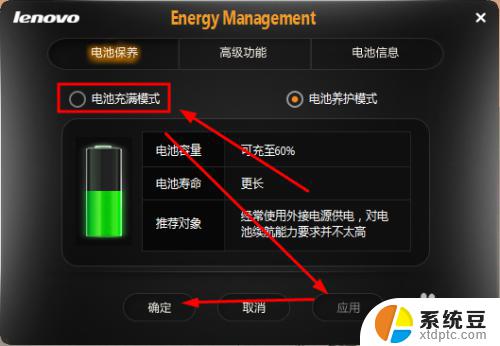
12.如图所示,这样就可以继续给电池充电了,希望能够帮到你
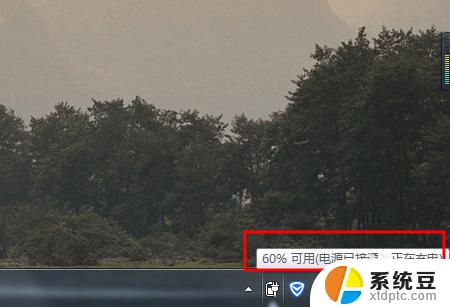
以上为电源已接通但未充电的解决方案,如果您仍有疑问,请按照小编的步骤进行操作,希望这些内容能帮助到您。
电源接通但未充电解决办法 如何解决笔记本电脑显示电源已连接但未充电的问题相关教程
- 联想笔记本出现已接通电源但未充电怎么办? 联想笔记本电源已接通但未充电的解决办法
- 笔记本电脑已接通电源未充电 笔记本电源已接通但未充电怎么解决
- 电源已连接电池未充电 笔记本电脑显示未充电但已插入电源
- 电脑显示充电但充不进去 笔记本显示电源已连接但是未充电原因
- 笔记本电源适配器问题 笔记本电源适配器无法充电怎么办解决方法
- 笔记本连上网了但是不能上网 如何解决电脑显示网络连接成功但无法上网的问题
- 笔记本wifi已连接但无法访问互联网怎么解决 电脑连接上WiFi但无法上网怎么办
- 笔记本无线网络连接上但上不了网 如何解决笔记本电脑连接上无线网络却无法上网的问题
- 电脑充电器插上不显示充电 笔记本插电源显示不充电怎么办
- windows不显示wlan 笔记本电脑wifi连接问题怎么解决
- 美版iphone12pro和国版有什么区别 iphone12pro美版和国行的配置差异
- 怎么关闭百度的无痕浏览 取消百度浏览器无痕浏览的方法
- 查询连接的wifi密码 电脑上查看WIFI密码步骤
- qq输入法符号怎么打 QQ拼音输入法如何打出颜文字
- 电脑屏幕如何锁屏快捷键 电脑锁屏的快捷键是什么
- 打印机脱机如何解决 打印机脱机显示怎么办
电脑教程推荐